So aktualisieren Sie Windows 11

Die Aktualisierung Ihres Windows 11-Betriebssystems ist von entscheidender Bedeutung, um eine optimale Leistung, Sicherheit und Nutzung der neuesten Funktionen zu gewährleisten. Microsoft veröffentlicht regelmäßig Updates, die Sicherheitslücken beheben, die Stabilität verbessern und neue Funktionen einführen. Dieser Artikel enthält eine übersichtliche Schritt-für-Schritt-Anleitung zur Aktualisierung Ihres Windows 11-Systems, damit Sie von den aktuellsten Entwicklungen profitieren können.
Inhaltsverzeichnis
- Welches ist die beste Methode, um Windows 11 zu aktualisieren?
- Überprüfen Sie, ob Updates verfügbar sind
- Konfigurieren Sie automatische Updates
- Updates manuell installieren
- Verwenden Sie den Installationsassistenten
- Beheben Sie Probleme mit Updates
- Tipps für eine reibungslose Aktualisierung
- Vergleich der Update-Methoden
- Sicherstellen, dass Ihr Windows 11 auf dem neuesten Stand ist
- FAQ
Unabhängig davon, ob Sie ein erfahrener Windows-Benutzer oder neu in diesem Betriebssystem sind, führt Sie diese Anleitung durch die verschiedenen Methoden, die für die Aktualisierung von Windows 11 zur Verfügung stehen. Wir behandeln sowohl automatische als auch manuelle Aktualisierungsprozesse sowie Tipps zur Fehlerbehebung für häufig auftretende Probleme.
Welches ist die beste Methode, um Windows 11 zu aktualisieren?
Die Aktualisierung von Windows 11 ist ein unkomplizierter Vorgang, und es gibt mehrere Möglichkeiten, um sicherzustellen, dass Ihr System auf dem neuesten Stand ist. Im Folgenden finden Sie eine detaillierte Anleitung, die Sie durch den Vorgang führt:
Überprüfen Sie, ob Updates verfügbar sind
- Klicken Sie auf das Windows-Startsymbol und wählen "Einstellungen" (Zahnrad) aus .
- Klicken Sie unter "Einstellungen" in der linken Seitenleiste auf "Windows Update".
- Klicken Sie auf die Schaltfläche "Nach Updates suchen". Windows sucht nach verfügbaren Updates.
- Wenn Updates gefunden werden, lädt Windows diese automatisch herunter und installiert sie. Möglicherweise müssen Sie Ihren Computer neu starten, um die Installation abzuschließen.
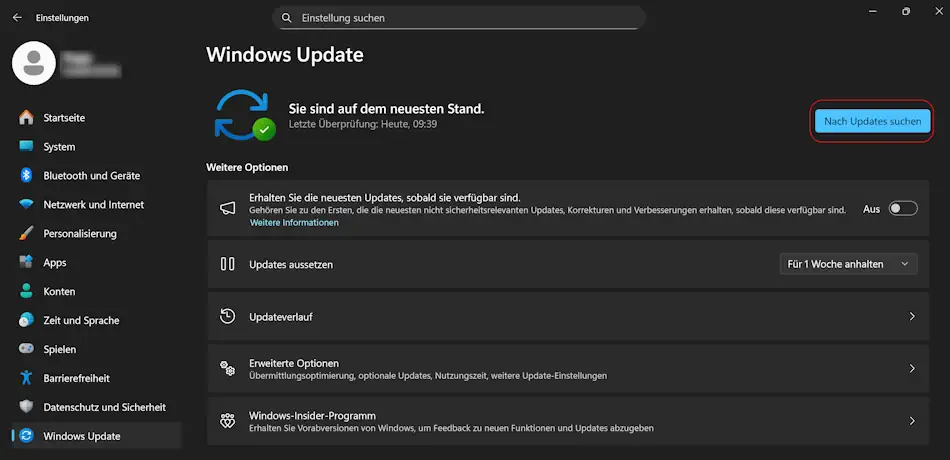
Konfigurieren Sie automatische Updates
- Klicken Sie auf das Windows-Startsymbol und wählen "Einstellungen" aus.
- Klicken Sie unter "Einstellungen" in der linken Seitenleiste auf "Windows Update".
- Klicken Sie auf "Erweiterte Optionen".
- Stellen Sie unter "Updates für andere Microsoft-Produkte erhalten" den Schalter auf "Ein", wenn Sie Updates für andere Microsoft-Produkte erhalten möchten.
- Legen Sie unter "Nutzungszeit" Ihre aktiven Stunden fest, um Neustarts während der Zeiten zu vermeiden.
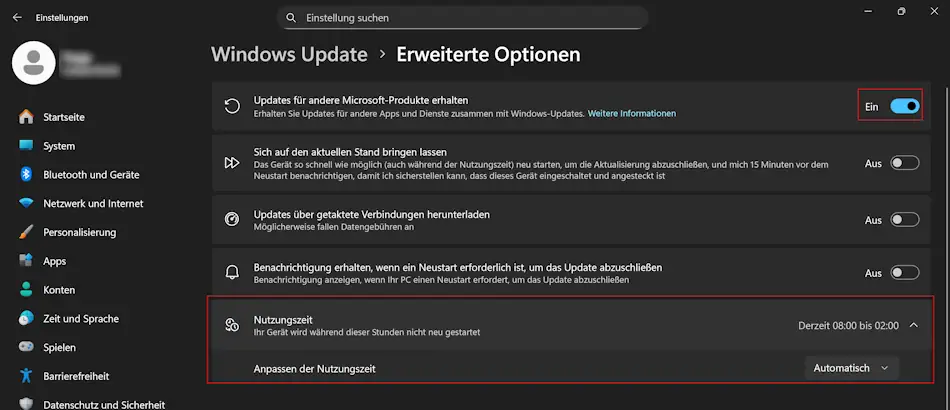
Updates manuell installieren
- Öffnen Sie Ihren Webbrowser und rufen Sie die Webseite des Microsoft Update-Katalogs auf.
- Geben Sie die KB-Nummer des Updates, das Sie installieren möchten, in die Suchleiste ein und klicken Sie auf "Suchen". Die KB-Nummern der aktuellen Updates finden Sie auf der offiziellen Windows Update-Historie-Seite von Microsoft.
- Suchen Sie das für Ihre Systemarchitektur (32-Bit oder 64-Bit) geeignete Update und klicken auf die Schaltfläche "Herunterladen".
- Öffnen Sie nach Abschluss des Downloads die heruntergeladene Datei und befolgen Sie die Anweisungen auf dem Bildschirm, um das Update zu installieren.
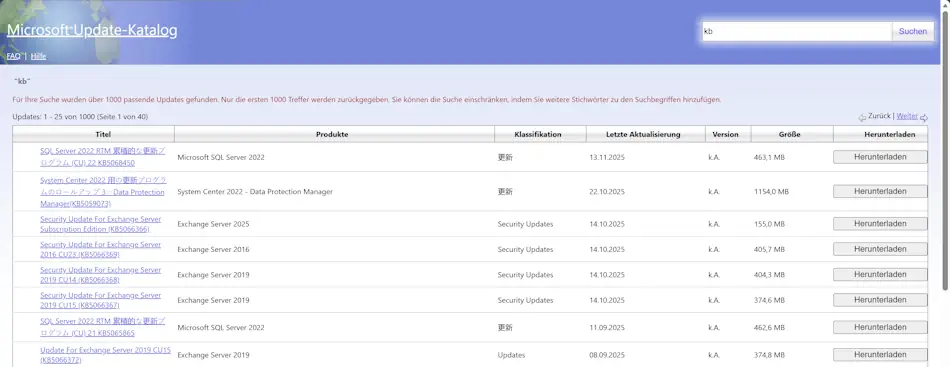
Verwenden Sie den Installationsassistenten
- Öffnen Sie Ihren Webbrowser und rufen die offizielle Microsoft Windows 11-Downloadseite auf.
- Scrollen Sie nach unten zum Abschnitt "Windows 11-Installationsassistent" und klicken auf die Schaltfläche "Jetzt herunterladen".
- Sobald der Download abgeschlossen ist, führen Sie die heruntergeladene Datei aus.
- Der Installationsassistent führt Sie dann durch den Aktualisierungprozess von Windows 11.
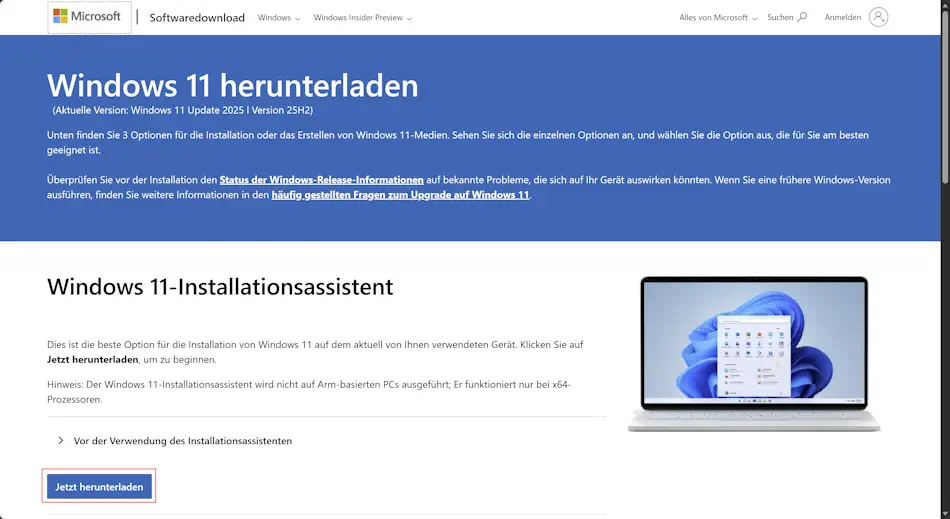
Beheben Sie Probleme mit Updates
- Stellen Sie sicher, dass Sie über eine stabile Internetverbindung für das Herunterladen von Updates verfügen.
- Ein einfacher Neustart kann oft kleinere Update-Probleme beheben.
- Führen Sie die Windows Update-Problembehandlung aus: Gehen Sie zu „Einstellungen“ > „System“ > „Problembehandlung“ > „Weitere Problembehandlungen“ > „Windows Update“ und führen Sie die Problembehandlung aus.
- Stellen Sie sicher, dass auf Ihrem Systemlaufwerk genügend freier Speicherplatz für das Herunterladen und Installieren der Updates vorhanden ist.
- Deaktivieren Sie vorübergehend Ihre Antivirensoftware, da diese den Aktualisierungsprozess stören.
Tipps für eine reibungslose Aktualisierung
- Bevor Sie größere Aktualisierungen durchführen, sollten Sie immer eine Sicherungskopie Ihrer wichtigen Dateien und Daten erstellen.
- Schließen Sie alle laufenden Anwendungen, bevor Sie mit der Aktualisierung beginnen, um Konflikte zu vermeiden.
- Stellen Sie sicher, dass Ihre Gerätetreiber auf dem neuesten Stand sind, um nach dem Update eine optimale Leistung zu erzielen.
- Behalten Sie den Fortschritt des Updates im Auge und seien Sie bereit, Ihren Computer neu zu starten, wenn Sie dazu aufgefordert werden.
Vergleich der Update-Methoden
| Methode | Benutzerfreundlichkeit | Kontrollstufe | Am besten geeignet für |
| Windows Update | Hoch | Niedrig | Die meisten Benutzer, automatische Updates |
| Manuelle Installation | Mittel | Hoch | Spezifische Updates, Fehlerbehebung |
| Installationsassistent | Mittel | Mittel | Wichtige Versions-Upgrades |
Sicherstellen, dass Ihr Windows 11 auf dem neuesten Stand ist
Die Aktualisierung Ihres Windows 11-Systems ist für eine sichere und effiziente Computernutzung unerlässlich. Wenn Sie die in diesem Artikel beschriebenen Schritte befolgen, können Sie sicherstellen, dass Ihr System immer mit der neuesten Version von Windows 11 läuft und Sie von den neuesten Funktionen, Sicherheitspatches und Leistungsverbesserungen profitieren.
FAQ
Wie oft sollte ich nach Windows 11-Updates suchen?
Sie sollten mindestens einmal im Monat nach Updates suchen oder automatische Updates aktivieren, um sicherzustellen, dass Sie immer über die neueste Version verfügen.
Was passiert, wenn ich Windows 11 nicht aktualisiere?
Wenn Sie Windows 11 nicht aktualisieren, kann Ihr System anfällig für Sicherheitsbedrohungen werden und es kann zu Leistungsproblemen kommen.
Kann ich Windows 11-Updates planen?
Ja, Sie können in den Windows Update-Einstellungen aktive Zeiten konfigurieren, um Updates außerhalb Ihrer Arbeitszeiten zu planen.
Was soll ich tun, wenn ein Windows 11-Update fehlschlägt?
Versuchen Sie, Ihren Computer neu zu starten, den Windows Update-Problembehandler auszuführen oder Ihre Internetverbindung zu überprüfen.
Werden durch das Aktualisieren von Windows 11 meine Dateien gelöscht?
Nein, durch das Aktualisieren von Windows 11 werden Ihre Dateien nicht gelöscht. Es ist jedoch immer ratsam, vor größeren Updates eine Sicherungskopie Ihrer Daten zu erstellen.



